上一篇
PbootCMS Mysql数据库 PbootCMS如何配置Mysql数据库及常见出错解决方法
- 问答
- 2025-08-02 18:46:39
- 5
🔍 PbootCMS如何配置MySQL数据库?手把手教你避坑指南
场景还原:
刚下载了PbootCMS准备大展拳脚,却在数据库配置环节卡壳?😵 明明填对了密码却连不上MySQL?别慌!这篇指南从配置步骤到常见报错解决,帮你一次性搞定!
MySQL配置基础步骤
1️⃣ 前期准备
- 确保你的服务器已安装 MySQL 5.6+(推荐5.7或8.0)
- 记牢数据库名、用户名、密码(建议用英文+数字组合)
2️⃣ 修改PbootCMS配置文件
找到PbootCMS根目录的 config/database.php 文件,编辑以下关键参数:
return [
'type' => 'mysql', // 数据库类型
'hostname' => 'localhost', // 服务器地址(本地用localhost,远程填IP)
'database' => 'pbootcms_db', // 你的数据库名
'username' => 'root', // 数据库用户名
'password' => '123456', // 数据库密码
'hostport' => '3306', // 端口(默认3306)
];
3️⃣ 导入初始数据
通过phpMyAdmin或Navicat等工具,将PbootCMS提供的 pbootcms.sql 文件导入到你的数据库中。
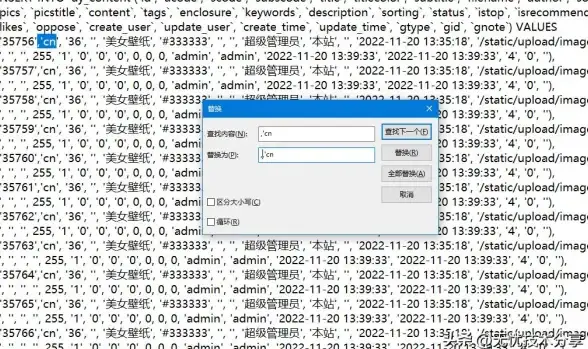
5大常见错误&解决方案
❌ 错误1:数据库连接失败,请检查配置!
可能原因:
- MySQL服务未启动 → 命令行执行
net start mysql试试 - 密码错误 → 用工具连一次验证密码
- 端口被占用 → 检查是否改成非3306端口
❌ 错误2:Table 'xxx.pboot_site' doesn't exist
解决方法:
- 确认是否漏导入了SQL文件
- 检查表前缀是否一致(默认
pboot_,若修改需同步调整配置)
❌ 错误3:MySQL server has gone away
触发场景:数据量过大时
急救方案:

- 修改MySQL配置文件(my.ini/my.cnf)
- 增加以下参数:
max_allowed_packet = 256M wait_timeout = 600
❌ 错误4:Access denied for user 'root'@'localhost'
权限问题:
- 尝试用命令授权:
GRANT ALL PRIVILEGES ON *.* TO 'root'@'localhost' IDENTIFIED BY '你的密码'; FLUSH PRIVILEGES;
❌ 错误5:PHP版本过高导致报错
PbootCMS对PHP7.4兼容性最佳,若用PHP8.x可能出现函数弃用警告,建议降级或修改报错级别:
error_reporting(E_ALL ^ E_DEPRECATED);
💡 实用小贴士
- 远程连接MySQL:确保服务器安全组开放3306端口,并检查MySQL用户是否允许远程访问
- 定期备份:养成习惯!可通过crontab定时导出SQL
- 性能优化:数据量超1万条时,建议为常用字段添加索引
最后唠叨:遇到报错先别急着重装!😉 检查错误日志(通常在runtime/log目录),大多数问题都能找到线索,如果还搞不定,记得截图错误信息,社区里大神们都很热心~
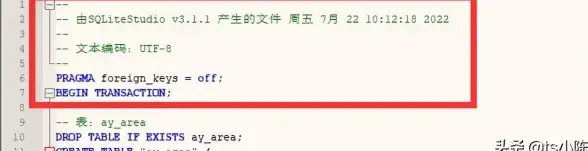
(本文基于PbootCMS v3.2.3及MySQL 8.0验证,2025年8月整理)
本文由 魏白容 于2025-08-02发表在【云服务器提供商】,文中图片由(魏白容)上传,本平台仅提供信息存储服务;作者观点、意见不代表本站立场,如有侵权,请联系我们删除;若有图片侵权,请您准备原始证明材料和公证书后联系我方删除!
本文链接:https://vps.7tqx.com/wenda/518580.html




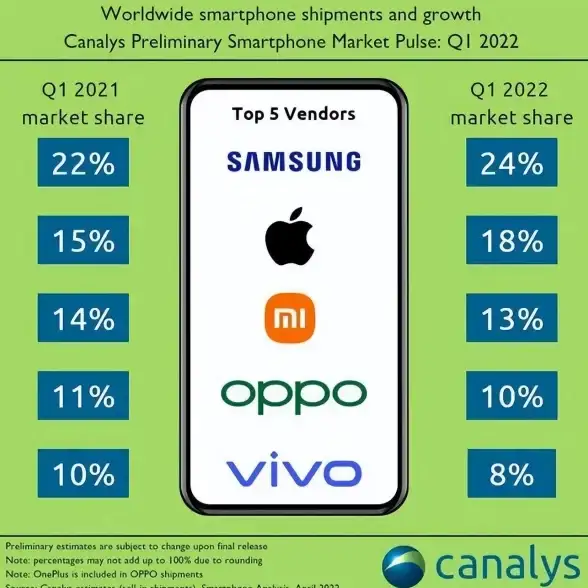
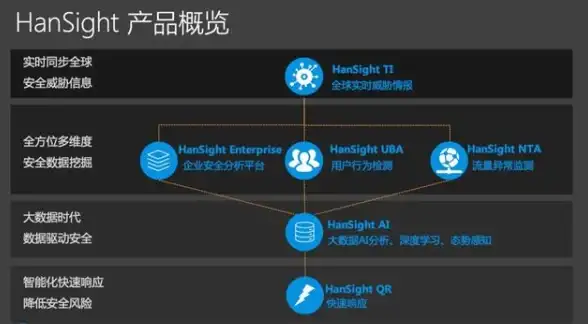



发表评论